有时候由于工作需要,常在PPT中应用个性化模板,那么在PPT中如何新建自定义PPT主题呢?我们一起来看看吧!首先打开PPT演示文稿,创建四张空白文档(连按四下enter键),点击工作栏【视图......
2022-05-05 183 自定义PPT主题
做PPT不难,做一份优质的PPT却要花费不少时间与精力!但是,如果能掌握一些小技巧,那么效率将会大大地提高!
因此,今天给大家分享2个PPT小技巧,希望能够更好地帮助到大家~ 快速分离文本框当你拿到一份全是大段文案的PPT时,要想排版美观,一般情况下,我们首先要做的就是将这些大段的文案分成多个文本框再进行排版美化。这时候,可能许多人都会用“Ctrl+X、Ctrl+V……”。有什么问题吗?没任何问题, 这样操作也是可行的,但有一点要注意了,你的手指应该会很累......哈哈!其实 ,PPT 有为我们提供更快捷的方法,那就是:利用鼠标直接拖动,如图所示。
快速分离文本框当你拿到一份全是大段文案的PPT时,要想排版美观,一般情况下,我们首先要做的就是将这些大段的文案分成多个文本框再进行排版美化。这时候,可能许多人都会用“Ctrl+X、Ctrl+V……”。有什么问题吗?没任何问题, 这样操作也是可行的,但有一点要注意了,你的手指应该会很累......哈哈!其实 ,PPT 有为我们提供更快捷的方法,那就是:利用鼠标直接拖动,如图所示。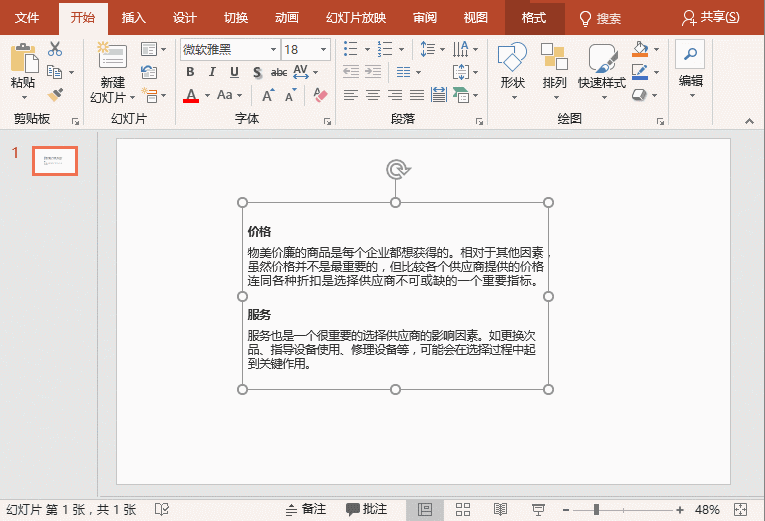
 防止页面自动翻页 当我们编辑页面中某个区域的对象时,通常会放大页面再进行编辑,但是,这就会出现一个问题:放大后,当我们将页面往上或往下拉时,还未滑动到顶部或底部,一不小心它就自己翻页了(这里从第3页跳至第4页),如图所示。
防止页面自动翻页 当我们编辑页面中某个区域的对象时,通常会放大页面再进行编辑,但是,这就会出现一个问题:放大后,当我们将页面往上或往下拉时,还未滑动到顶部或底部,一不小心它就自己翻页了(这里从第3页跳至第4页),如图所示。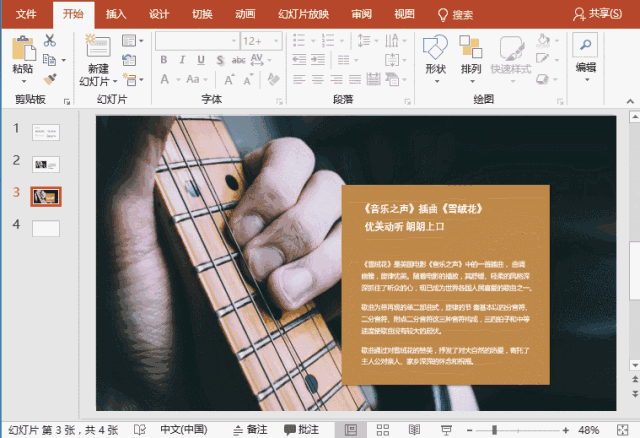 总是这样非常影响操作效率,其实我们可以在 PPT 页面之外添加几个小形状就不会再出现这种情况了!
总是这样非常影响操作效率,其实我们可以在 PPT 页面之外添加几个小形状就不会再出现这种情况了! 好啦,本期内容就到此结束!你还知道哪些小技巧,留言分享吧!
好啦,本期内容就到此结束!你还知道哪些小技巧,留言分享吧!
相关文章

有时候由于工作需要,常在PPT中应用个性化模板,那么在PPT中如何新建自定义PPT主题呢?我们一起来看看吧!首先打开PPT演示文稿,创建四张空白文档(连按四下enter键),点击工作栏【视图......
2022-05-05 183 自定义PPT主题

我们有时候在使用PPT过程中需要在PPT中批量插入图片三种方法,你知道怎样在PPT中批量插入图片吗?今天小编就教一下大家在PPT中批量插入图片三种方法。一、把多张图片批量插入到一张幻灯......
2022-05-05 355 PPT批量插入图片

如何在PPT中绘制倒金字塔的逻辑表达效果老规矩,方法看看效果。是一个倒金字塔逻辑思路表达,表达经过层层筛选总结,最后合作得以实现的表达。这种有立体的环形的金字塔怎么绘制呢?......
2022-05-05 491 PPT绘制倒金字塔效果

用PPT演示文稿的操作中,我们会根据需要进行背景设置,如果想使用电脑上的图片,例如团队照片、网上下载的图片,我们该怎么操作呢?第一步,在页面空白处,点击右键,点击【设置背景......
2022-05-05 261 PPT背景